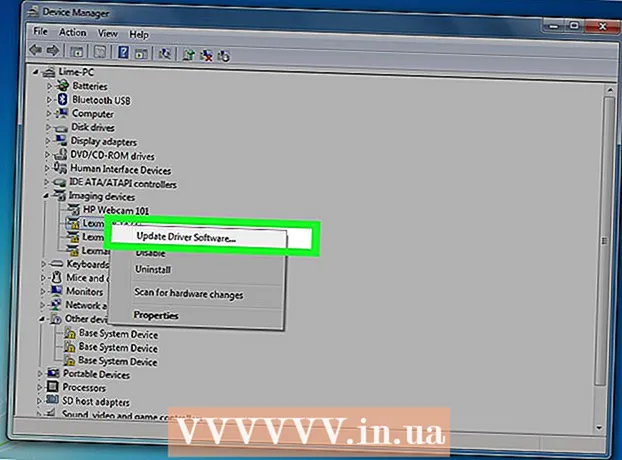Autore:
Gregory Harris
Data Della Creazione:
16 Aprile 2021
Data Di Aggiornamento:
26 Giugno 2024

Contenuto
- Passi
- Metodo 1 di 3: Come aprire un file DAT noto in Windows
- Metodo 2 di 3: Come aprire un file DAT noto su Mac OS X
- Metodo 3 di 3: trovare il programma giusto
- Consigli
- Avvertenze
Questo articolo ti mostrerà come aprire un file DAT su un computer Windows o Mac OS X. Questo file può essere aperto nel programma in cui è stato creato. Se non sai quale programma è stato utilizzato per creare il file DAT, scoprilo. Tieni presente che alcuni file DAT, come quelli che memorizzano i codec della lingua, non possono essere aperti con nessun programma normale; tali file vengono utilizzati dal sistema informatico e, pertanto, non è consigliabile modificarli.
Passi
Metodo 1 di 3: Come aprire un file DAT noto in Windows
 1 Scopri quale programma ha creato il file DAT. A differenza della maggior parte dei tipi di file, i file DAT possono essere creati in quasi tutti i programmi. Pertanto, è necessario sapere in quale programma è stato creato un particolare file DAT per aprirlo.
1 Scopri quale programma ha creato il file DAT. A differenza della maggior parte dei tipi di file, i file DAT possono essere creati in quasi tutti i programmi. Pertanto, è necessario sapere in quale programma è stato creato un particolare file DAT per aprirlo. - Se non sai quale programma ha creato il file DAT, scoprilo.
 2 Esegui il programma. Fare doppio clic sull'icona del programma in cui è stato creato il file DAT.
2 Esegui il programma. Fare doppio clic sull'icona del programma in cui è stato creato il file DAT.  3 Clicca su File (File). Di solito questa opzione si trova nell'angolo in alto a sinistra della finestra del programma. Si aprirà un menu.
3 Clicca su File (File). Di solito questa opzione si trova nell'angolo in alto a sinistra della finestra del programma. Si aprirà un menu.  4 Clicca su Aprire (Aprire). Questa opzione si trova nel menu File. Si aprirà la finestra Esplora.
4 Clicca su Aprire (Aprire). Questa opzione si trova nel menu File. Si aprirà la finestra Esplora. - In Microsoft Office, fai doppio clic su "Questo PC" al centro della pagina (quando fai clic su "Apri") per aprire una finestra di Explorer.
 5 Visualizza tutti i file in Esplora risorse. Apri il menu del tipo di file (a destra della casella di testo Nome) e seleziona Tutti i file. Explorer ora visualizzerà tutti i file, inclusi i file DAT.
5 Visualizza tutti i file in Esplora risorse. Apri il menu del tipo di file (a destra della casella di testo Nome) e seleziona Tutti i file. Explorer ora visualizzerà tutti i file, inclusi i file DAT.  6 Seleziona il file DAT. Passare alla cartella con il file DAT desiderato e fare clic su di esso.
6 Seleziona il file DAT. Passare alla cartella con il file DAT desiderato e fare clic su di esso.  7 Clicca su Aprire. Si trova nell'angolo inferiore destro della finestra. Il file DAT si aprirà nel programma.
7 Clicca su Aprire. Si trova nell'angolo inferiore destro della finestra. Il file DAT si aprirà nel programma.  8 Conferma di voler visualizzare il file. In alcuni casi, verrà visualizzato un messaggio che indica che il contenuto del file non corrisponde all'estensione del file (o simile). In questo caso, fare clic su "Sì" o "Apri" per aprire il file DAT.
8 Conferma di voler visualizzare il file. In alcuni casi, verrà visualizzato un messaggio che indica che il contenuto del file non corrisponde all'estensione del file (o simile). In questo caso, fare clic su "Sì" o "Apri" per aprire il file DAT. - Ad esempio, quando si tenta di aprire un file DAT in Excel, è possibile che venga visualizzato un messaggio che indica che il file è danneggiato. In questo caso, fare clic su Sì per aprire comunque il file.
 9 Se necessario, modificare l'estensione del file DAT. Fallo per evitare di trascinare e rilasciare il file DAT nella finestra del programma corrispondente ogni volta che vuoi aprire il file.Tieni presente che è necessario conoscere l'esatta estensione utilizzata per il file DAT, poiché la modifica del formato anche in un formato simile (ad esempio, da MP4 ad AVI) può danneggiare il file:
9 Se necessario, modificare l'estensione del file DAT. Fallo per evitare di trascinare e rilasciare il file DAT nella finestra del programma corrispondente ogni volta che vuoi aprire il file.Tieni presente che è necessario conoscere l'esatta estensione utilizzata per il file DAT, poiché la modifica del formato anche in un formato simile (ad esempio, da MP4 ad AVI) può danneggiare il file: - Fare clic con il tasto destro sul file DAT e scegliere Rinomina dal menu.
- Evidenziare data nel nome del file.
- Sostituire data all'estensione corrispondente.
Metodo 2 di 3: Come aprire un file DAT noto su Mac OS X
 1 Scopri quale programma ha creato il file DAT. A differenza della maggior parte dei tipi di file, i file DAT possono essere creati in quasi tutti i programmi. Pertanto, è necessario sapere in quale programma è stato creato un particolare file DAT per aprirlo.
1 Scopri quale programma ha creato il file DAT. A differenza della maggior parte dei tipi di file, i file DAT possono essere creati in quasi tutti i programmi. Pertanto, è necessario sapere in quale programma è stato creato un particolare file DAT per aprirlo. - Se non sai quale programma ha creato il file DAT, scoprilo.
 2 Esegui il programma. Fare doppio clic sull'icona del programma in cui è stato creato il file DAT.
2 Esegui il programma. Fare doppio clic sull'icona del programma in cui è stato creato il file DAT.  3 Trascina il file DAT nella finestra del programma. Per fare ciò, fare clic sul file e, tenendo premuto il tasto destro del mouse, trascinarlo nella finestra del programma.
3 Trascina il file DAT nella finestra del programma. Per fare ciò, fare clic sul file e, tenendo premuto il tasto destro del mouse, trascinarlo nella finestra del programma. - In genere, Mac OS X tratta un file DAT come illeggibile, quindi il file non può essere aperto utilizzando il menu File> Apri del programma selezionato.
 4 Rilascia il pulsante del mouse. Il file DAT si aprirà nel programma selezionato.
4 Rilascia il pulsante del mouse. Il file DAT si aprirà nel programma selezionato.  5 Conferma di voler visualizzare il file. In alcuni casi, verrà visualizzato un messaggio che indica che il contenuto del file non corrisponde all'estensione del file (o simile). In questo caso, fare clic su "Sì" o "Apri" per aprire il file DAT.
5 Conferma di voler visualizzare il file. In alcuni casi, verrà visualizzato un messaggio che indica che il contenuto del file non corrisponde all'estensione del file (o simile). In questo caso, fare clic su "Sì" o "Apri" per aprire il file DAT. - Ad esempio, quando si tenta di aprire un file DAT in Excel, è possibile che venga visualizzato un messaggio che indica che il file è danneggiato. In questo caso, fare clic su Sì per aprire comunque il file.
 6 Se necessario, modificare l'estensione del file DAT. Fallo per evitare di trascinare e rilasciare il file DAT nella finestra del programma corrispondente ogni volta che vuoi aprire il file. Tieni presente che è necessario conoscere l'esatta estensione utilizzata per il file DAT, poiché la modifica del formato anche in un formato simile (ad esempio, da MP4 ad AVI) può danneggiare il file:
6 Se necessario, modificare l'estensione del file DAT. Fallo per evitare di trascinare e rilasciare il file DAT nella finestra del programma corrispondente ogni volta che vuoi aprire il file. Tieni presente che è necessario conoscere l'esatta estensione utilizzata per il file DAT, poiché la modifica del formato anche in un formato simile (ad esempio, da MP4 ad AVI) può danneggiare il file: - Seleziona il file DAT.
- Fare clic su File > Proprietà.
- Fare clic sull'icona del triangolo accanto a Nome ed estensione.
- Se necessario, deseleziona la casella "Nascondi estensione".
- Sostituire data con l'estensione del file corrispondente.
- Clicca su Ritorno, quindi fare clic su "Usa [estensione]" quando richiesto (ad esempio, nel caso di un file XLSX, fare clic su "Usa .xlsx").
Metodo 3 di 3: trovare il programma giusto
 1 Analizza alcuni degli elementi associati al file. Potresti essere in grado di capire quale programma utilizzare in base alla posizione o al nome del file.
1 Analizza alcuni degli elementi associati al file. Potresti essere in grado di capire quale programma utilizzare in base alla posizione o al nome del file. - Ad esempio, se il file DAT è archiviato nella cartella Adobe, è probabile che il file possa essere aperto in un programma Adobe.
- Se il file DAT si trova nella cartella di sistema, è meglio non toccarlo perché è utilizzato da utilità o servizi di sistema.
 2 Chiedi al creatore del file. Se hai ricevuto il file DAT via e-mail o lo hai scaricato da un sito, prova a contattare la persona che ti ha inviato l'e-mail o ha pubblicato il file DAT sul sito e scopri quale programma è stato utilizzato per creare il file.
2 Chiedi al creatore del file. Se hai ricevuto il file DAT via e-mail o lo hai scaricato da un sito, prova a contattare la persona che ti ha inviato l'e-mail o ha pubblicato il file DAT sul sito e scopri quale programma è stato utilizzato per creare il file. - È improbabile che questo ti aiuti se lasci una domanda su un forum affollato o su un servizio di condivisione di file, ma molto probabilmente un collega o un amico che ha inviato il file ti aiuterà.
 3 Apri il file DAT in un editor di testo. Puoi utilizzare l'editor di testo integrato per visualizzare alcuni (o tutti) i contenuti del file DAT:
3 Apri il file DAT in un editor di testo. Puoi utilizzare l'editor di testo integrato per visualizzare alcuni (o tutti) i contenuti del file DAT: - finestre: Apri Blocco note e trascina il file DAT al suo interno.
- Mac: Apri TextEdit (che si trova nella cartella Applicazioni) e trascina il file DAT al suo interno.
 4 Rivedere le informazioni sul file DAT. A seconda del file DAT, una o due righe possono contenere informazioni sul programma utilizzato per creare il file.
4 Rivedere le informazioni sul file DAT. A seconda del file DAT, una o due righe possono contenere informazioni sul programma utilizzato per creare il file. - Anche se non sono presenti tali informazioni, cerca una riga che descriva il contenuto del file (ad esempio, un video o un testo).
 5 Prova ad aprire il file DAT in un normale programma. Alcuni programmi, come VLC, iTunes, Preview e Notepad++, possono aprire diversi tipi di file (senza la possibilità di modificare il contenuto dei file).
5 Prova ad aprire il file DAT in un normale programma. Alcuni programmi, come VLC, iTunes, Preview e Notepad++, possono aprire diversi tipi di file (senza la possibilità di modificare il contenuto dei file). - Ad esempio, la maggior parte dei file video può essere aperta nel lettore multimediale VLC e quasi tutti i file di testo in Notepad ++ (su Windows).
 6 Prova per tentativi ed errori. Se non riesci a capire quale programma utilizzare, prova ad aprire il file DAT in programmi diversi.Per fare ciò, avvia il programma e trascina il file DAT nella sua finestra.
6 Prova per tentativi ed errori. Se non riesci a capire quale programma utilizzare, prova ad aprire il file DAT in programmi diversi.Per fare ciò, avvia il programma e trascina il file DAT nella sua finestra. - Se il file si apre, hai trovato il programma che stai cercando.
- Se lo schermo mostra uno schema casuale di caratteri, hai selezionato il programma sbagliato.
Consigli
- I file DAT archiviati nelle cartelle di sistema (ad esempio, qualsiasi cartella nella cartella Program Files in Windows o nella cartella ~ Library in Mac OS X) vengono utilizzati per impostazione predefinita dai programmi in cui sono stati creati questi file, quindi questi file DAT non c'è bisogno di aprire.
- BBEdit è l'equivalente Mac OS X di Notepad ++. Può aprire vari tipi di file (da file di testo a file PHP). Pertanto, con il suo aiuto, puoi scoprire le associazioni dei file DAT.
Avvertenze
- Se il programma che ha creato il file DAT non supporta il sistema del tuo computer, apri il file DAT su un altro computer.